Полное руководство по WHMCS на реселлерском хостинге
Опубликовано: 2022-07-19Полное руководство по WHMCS
В наши дни, когда каждый хочет быть в сети, работать в сети и делать большую часть своих повседневных дел в сети. Мало того, тысячи тысяч пользователей ежедневно увеличивают свое присутствие в Интернете. Спрос на домены и услуги хостинга также быстро вырос за последние пару лет. Там, где некоторые крупные хостинг-провайдеры уже захватили рынок, реселлеры также захватывают рынок благодаря своей комплексной поддержке и настраиваемым планам.
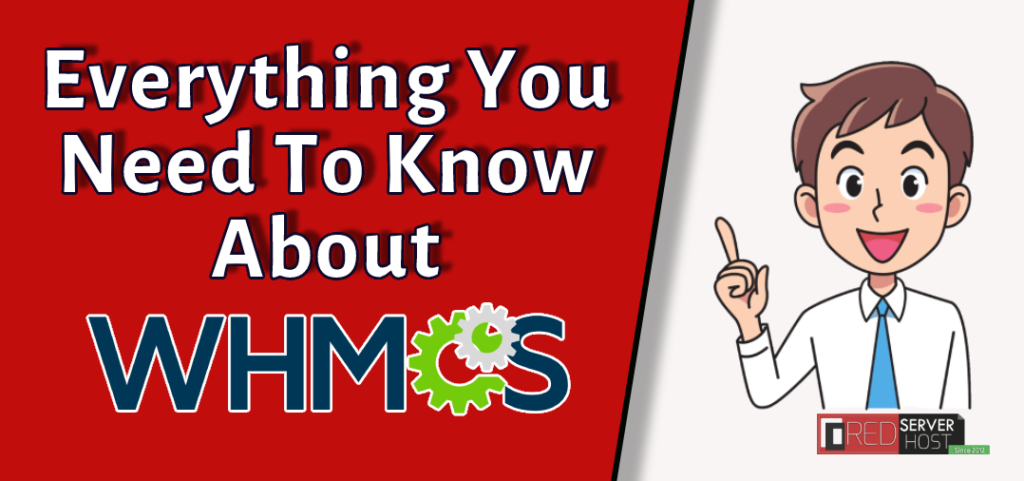
WHMCS относится к комплексному решению Web Host Manager. Это система управления клиентами (CMS), предлагающая огромное разнообразие автоматизированных решений, которые могут помочь вам и вашему бизнесу быстрее расти с помощью комплексного решения WHMCS . Прочитав эту статью, вы познакомитесь почти со всеми уникальными качествами WHMCS, поскольку эта статья станет одним из самых полных руководств по WHMCS за всю историю.
Здесь, в этом руководстве, мы познакомим вас с полным руководством по WHMCS (полное решение для управления веб-хостингом) в хостинге реселлеров . Нет необходимости идти куда-либо еще после прочтения этой статьи.
Что такое реселлерский хостинг?
Само слово « реселлер » говорит о том, что вы можете перепродавать продукты веб-хостинга под своим собственным именем и торговой маркой от родительского провайдера. С другой стороны, реселлерский хостинг — это бизнес-модель веб-хостинга, в которой родительский поставщик веб-хостинга позволяет другим пользователям перепродавать продукты (взятые у родительского поставщика) с их собственной торговой маркой.
Связанная статья =〉 Как настроить и использовать WHM ResellerЧто такое WHMCS?
Комплексное решение Web Host Manager Complete Solution (WHMCS) — это полностью автоматизированный программный пакет для управления клиентами, используемый для автоматизации задачи WHM и сокращения бесчисленного количества рабочей силы, чтобы владельцы могли больше сосредоточиться на развитии своего бизнеса.
WHMCS специально создан для менеджеров веб-хостинга , чтобы предоставить полное решение, такое как; управление клиентами, управление доменами, управление выставлением счетов, управление поддержкой и многое другое. WHMCS позволяет компаниям или реселлерам, занимающимся веб-хостингом, использовать систему корзины, которую можно легко интегрировать в любой внешний веб-сайт реселлерского хостинга, а затем посетители могут легко приобрести хостинг и домен.
Это может сократить часы ручной работы и сделать процесс адаптации простым и легким. Вот некоторые основные задачи, которые WHMCS может автоматизировать и облегчить вашу работу.
- Служба поддержки
- Регистрация домена
- Управление заказами
- Управление выставлением счетов
- Борьба с мошенничеством
- Отчеты и счета
- Учетные записи электронной почты
- VPS-хостинг
Мало того, WHMCS может сделать гораздо больше, помимо вышеперечисленных пунктов и широкого спектра полнофункциональных услуг, связанных с продуктами, управлением и поддержкой. Более того, установка WHCMS так же проста, как и установка WordPress. Позвольте мне рассказать вам о следующем пункте Как установить WHMCS .
Как установить WHMCS?
Установка WHMCS проста. Его можно легко установить из cPanel с помощью Softaculous 1-Click-Installer или вручную, также загрузив zip-файл. Тем не менее, я расскажу вам о самом простом способе установки WHMCS из cPanel.
Установите WHMCS из cPanel
- Войдите в свою cPanel, связанную с учетной записью WHMCS.

Установите whmcs из cPanel - Найдите Softaculous и нажмите « Установщик приложений Softaculous ».

- В поле поиска в верхнем левом углу найдите WHMCS и щелкните по нему.

- Нажмите кнопку « Установить сейчас» , чтобы начать процесс установки.

- Заполните основные данные, такие как имя домена, в котором вы хотите установить WHMCS, укажите каталог, если хотите, и другие данные. После заполнения деталей прокрутите немного вниз, чтобы перейти к следующему шагу.
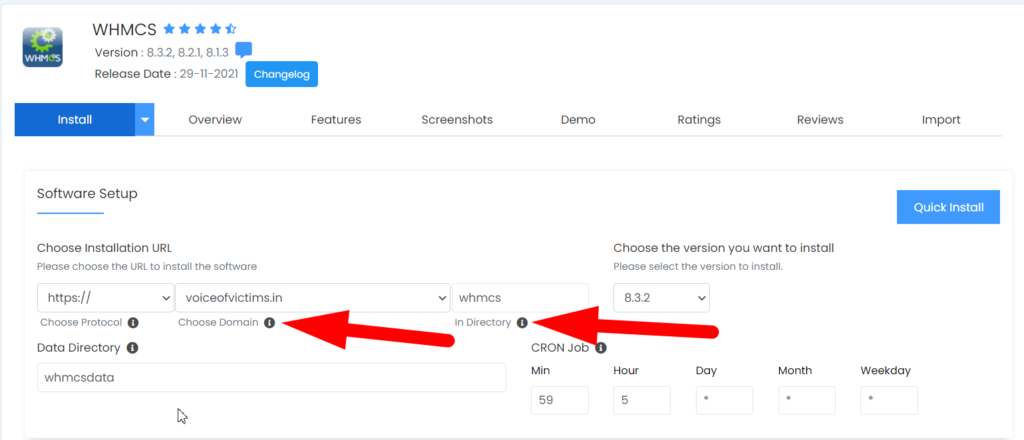
- Теперь заполните основные детали, такие как; имя пользователя, пароль, название организации и, самое главное, лицензионный ключ. WHMCS нельзя установить без лицензионного ключа.

- Прокрутите немного вниз и нажмите кнопку « Установить ».

- Вот и все. WHMCS будет установлен в ближайшее время, и вы сможете просматривать его по пути www.DomainName.xyz/whmcs .
Связанная статья =〉 Как удалить WHMCS с помощью cPanelКак настроить WHMCS?
Теперь, когда вы установили WHMCS в своем домене, давайте настроим WHMCS.
- Для этого откройте страницу входа администратора WHMCS с URL-адреса www.DomainName.xyz/whmcs/admin или www.DomainName.xyz/whmcs/login.php .

- Откроется всплывающее окно под названием «Мастер начала работы », нажмите кнопку « Далее », чтобы начать настройку WHMCS.

- Заполните простые учетные данные, такие как; Название компании, логотип, адрес электронной почты и т. д. Когда закончите, нажмите кнопку « Далее ».

- Установите флажок « Включить » и нажмите кнопку « Далее », если вы хотите интегрировать PayPal. В противном случае снимите флажок «Включить» и нажмите кнопку « Далее » (вы также можете добавить ее позже).

- Нажав кнопку « Далее », вы перейдете к разделу «Настройка домена ». Если вы хотите продавать домены также на своем веб-сайте, установите флажок « Включить домены » и измените цену домена по своему усмотрению. Нажмите кнопку « Далее », чтобы перейти к следующему шагу.

- Вы увидите окно регистрации, если вы включили домены на предыдущем шаге. Enom — ведущая компания по перепродаже доменов, которая предоставляет домены и продукты премиум-класса и автоматизирует услуги с помощью WHMCS. Вы можете зарегистрироваться на Enom из окна мастера настройки WHMCS.

- Вы успешно заполнили общие данные, детали платежа и домены. Теперь пришло время настроить сервер веб-хостинга. Подключите свой сервер, введя имя хоста, имя пользователя и пароль сервера.
- Нажмите « Проверить соединение » после ввода учетных данных.

- Если вы ввели правильные учетные данные, вверху появится сообщение об успешном подключении, а все поля ниже будут заполнены автоматически. Теперь снова нажмите кнопку « Далее ».

- Вы можете добавить дополнительные надстройки , если хотите, или просто нажмите кнопку « Пропустить шаг », так как вы можете сделать это позже.

- Вот и все. Вы закончили настройку WHMCS. Теперь нажмите кнопку « Готово », чтобы закрыть окно.

- Вы выполнили все базовые настройки WHMCS, и теперь, чтобы начать принимать заказы, вам необходимо настроить WHM в WHMCS. Однако вы уже подключили сервер WHM в WHMCS из раздела «Мастер настройки», но вы также можете добавить несколько серверов. Давайте проведем вас через добавление еще одного сервера WHM в WHMCS.
Как настроить WHM в WHMCS?
Что ж, настроить WHM в WHMCS довольно просто из раздела « Общие настройки ». Следуйте приведенным ниже инструкциям, чтобы получить практическое руководство.
- Войдите в панель администратора WHMCS.
- Наведите курсор на значок « Настройки конфигурации » и щелкните « Настройки системы».


- В настройках системы щелкните параметр « Серверы ».
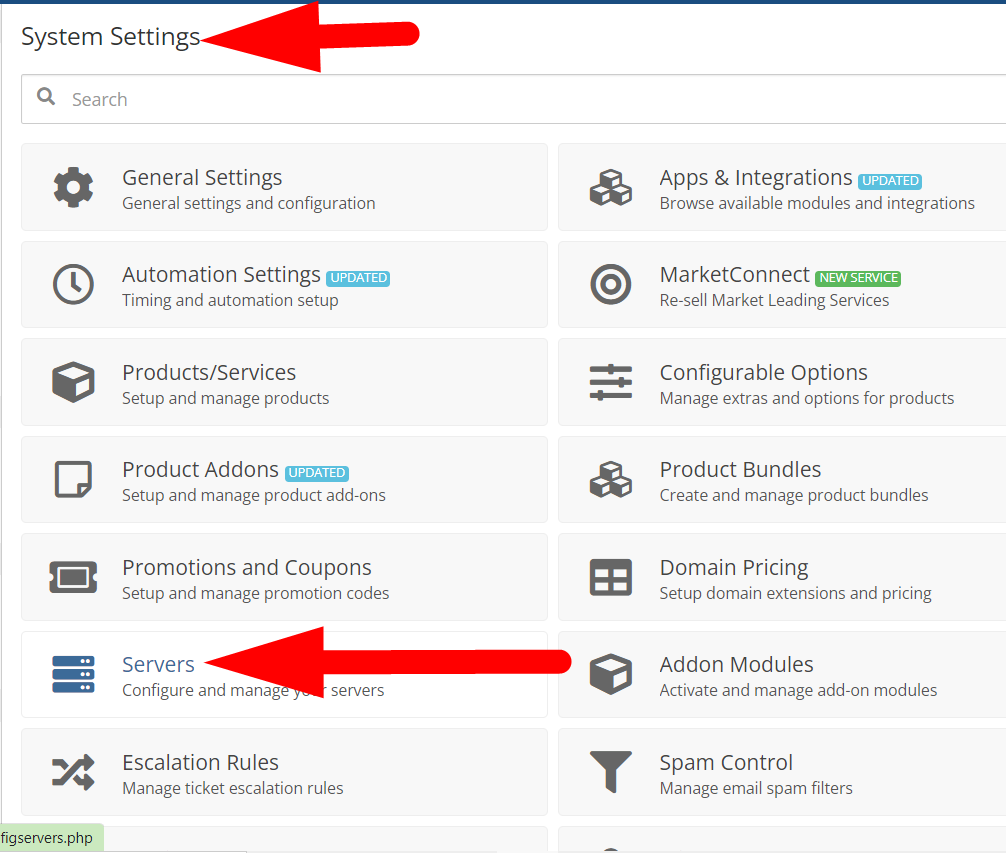
- Здесь вы можете добавлять, просматривать, редактировать и удалять серверы. Чтобы настроить WHM в WHMCS, нажмите кнопку +Добавить новый сервер .

- Заполните учетные данные сервера и нажмите кнопку « Проверить соединение» .

- Вы получите сообщение об успешном подключении , которое указывает, что учетные данные были правильными. Вы можете настроить такие параметры, как максимальное количество учетных записей cPanel, первичные серверы имен и т. д.

- Прокрутите вниз до раздела « Сведения о сервере », и там вы можете настроить несколько вещей, таких как; Порт, режим подключения и вы можете запретить клиентам просматривать и настраивать клиентскую область в cPanel, ограничивая параметр контроля доступа .
- После этого нажмите кнопку « Сохранить изменения », чтобы интегрировать сервер WHM в WHMCS.
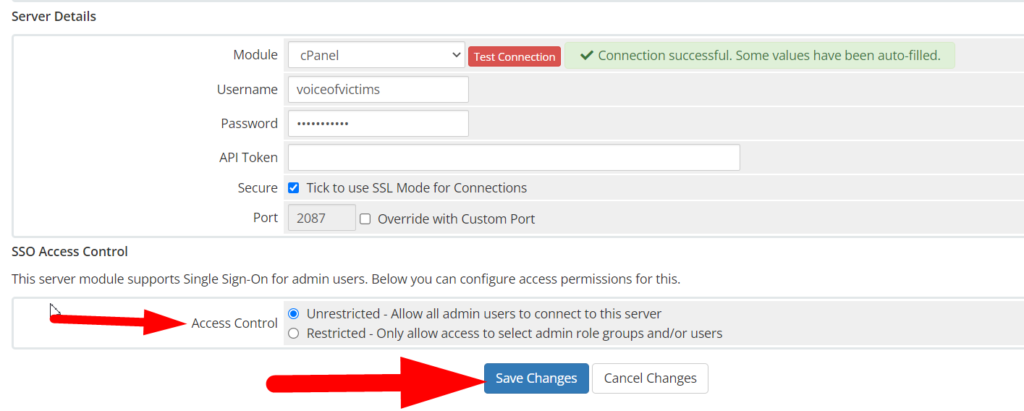
- Вы успешно настроили сервер WHM в WHMCS. Сервер был успешно добавлен, и теперь вы можете начать получать заказы на вновь добавленный сервер.

Вы выполнили все основные настройки, чтобы начать работу с WHMCS, но, тем не менее, вам необходимо знать все важные вкладки и функции WHMCS, такие как продукты/услуги, настройки автоматизации, клиенты и все функции внутри системных настроек. Позвольте мне рассказать вам о некоторых важных параметрах WHMCS.
Важные функции WHMCS
Создание/управление продуктами и услугами:
В WHMCS есть два типа опций «Продукты/услуги». Первый находится в настройках системы , а второй — в разделе « Клиенты ».
В разделе «Продукты/услуги» вы можете добавить новый продукт на свой веб-сайт , например; Linux-хостинг, VPS-хостинг, реселлерский хостинг и другие. 
С другой стороны. Вы можете просматривать продукты / услуги , назначенные клиенту , управлять такими услугами , как; Передача права собственности, управление платежной информацией, обновление/понижение версии Продукта/Услуг и т. д. 
Автоматизированная структура выставления счетов
Большинство настроек автоматизации находятся в разделе « Системные настройки» > «Настройки автоматизации». Покажу практически.
- Войдите в панель администратора WHMCS.
- Перейдите к значку «Настройки конфигурации» и щелкните « Настройки системы».

- Нажмите на Настройки автоматизации , присутствующие в Системных настройках.

- Теперь перейдите к разделу « Настройки выставления счетов », который находится в настройках автоматизации.

Генерация счетов: введите дни для автоматического создания счетов для всех клиентов до установленного срока.
Письма с напоминанием об оплате: установите флажок, если хотите отправлять письма с напоминанием об оплате своим клиентам.
Добавить дни оплаты за просрочку платежа: вы можете добавить дни оплаты за просрочку платежа и сборы за просрочку платежа, чтобы получить причитающуюся сумму сбора.
Напоминание о просроченном платеже. Напоминание о просроченном платеже используется для отправки электронных писем с напоминанием клиентам, которые просрочили сроки. Вы можете добавить не более трех напоминаний.
В настройках автоматизации есть дополнительные параметры. о которых вы должны знать, такие как планирование, автоматические функции модуля и т. д.

Планирование: вы можете установить точное время для выполнения ежедневного автоматического действия.
Включить приостановку: если включено, автоматически приостанавливаются все учетные записи cPanel клиента, срок действия которых истек.
Дни прекращения: WHMCS полностью уничтожит данные с вашего сервера, удалив учетную запись.
Отправить электронное письмо о приостановке/отмене приостановки: установите флажок, если вы хотите отправлять клиенту электронные письма о приостановке/отмене приостановки.
Мало того, вы можете включать/отключать гораздо больше параметров, таких как; Предупреждение об истечении срока действия кредитной карты, автоматическое обновление курсов валют, уведомления о продлении, автоматизация статуса клиента и т. д.
Не забудьте в конце нажать кнопку « Сохранить изменения ». 
Настройка параметров безопасности
Если вы хотите добавить дополнительный уровень функций безопасности для своих клиентов, вы можете настроить параметры безопасности в разделе « Настройки системы» > «Контрольные вопросы».
В разделе Контрольные вопросы вы можете добавить дополнительный уровень безопасности, настроив контрольные вопросы для своих клиентов, чтобы они могли восстановить свои учетные записи в случае, если они забыли пароль. 
Добавить контрольные вопросы в WHMCS очень просто. Просто введите вопрос в поле секретного вопроса и нажмите кнопку « Сохранить изменения ». Кроме того, вы также можете редактировать и удалять существующие вопросы, нажимая на значки, указанные на скриншоте выше.
Служба поддержки
Плохая поддержка клиентов является одной из основных причин, по которой клиенты переключаются на услуги другого поставщика. Настоятельно рекомендуется предоставлять сквозную поддержку пользователям с помощью чата, звонков и других опций. WHMCS может свести к минимуму эти головные боли с помощью своих автоматических и предопределенных функций ответов.
Вы можете сократить количество сотрудников службы поддержки клиентов, автоматизировав базовый процесс поддержки клиентов в WHMCS. Сделаем это практически.
- Зайдите в настройки системы, прокрутите вниз и нажмите на опцию « Отдел поддержки ».

- Здесь вы можете видеть, что я создал пару отделов для клиентов, чтобы они могли открыть тикет в службу поддержки. Вы можете добавить свои пользовательские отделы и назначить им готовые ответы.

- Вы также можете настроить параметры отдела, щелкнув значок « Изменить ».

Назначенные пользователи-администраторы: установите флажок, если вы хотите указать администратора для выбранного отдела. Таким образом, вы можете изолировать пользователей для управления их конкретным отделом и уменьшить беспорядок.
Только клиенты: если этот флажок установлен, клиенты не могут создавать заявки с другим адресом или именем пользователя, которые не являются вашим зарегистрированным клиентом.
Pipe Replies Only: если этот флажок установлен, клиенты могут открывать заявки только из клиентской области.
Скрытая: Если вы хотите использовать эту функцию в качестве демонстрации, вы можете скрыть ее от клиентов и спокойно выполнять свою работу. клиенты не смогут видеть и просматривать скрытый отдел.
- Поскольку вы уже создали отделы для нескольких запросов, вернитесь на домашнюю страницу WHMCS и наведите курсор на вкладку « Поддержка ». Вы увидите несколько опций на вкладке « Поддержка ».
- Вы можете легко управлять клиентами на вкладке « Поддержка ».
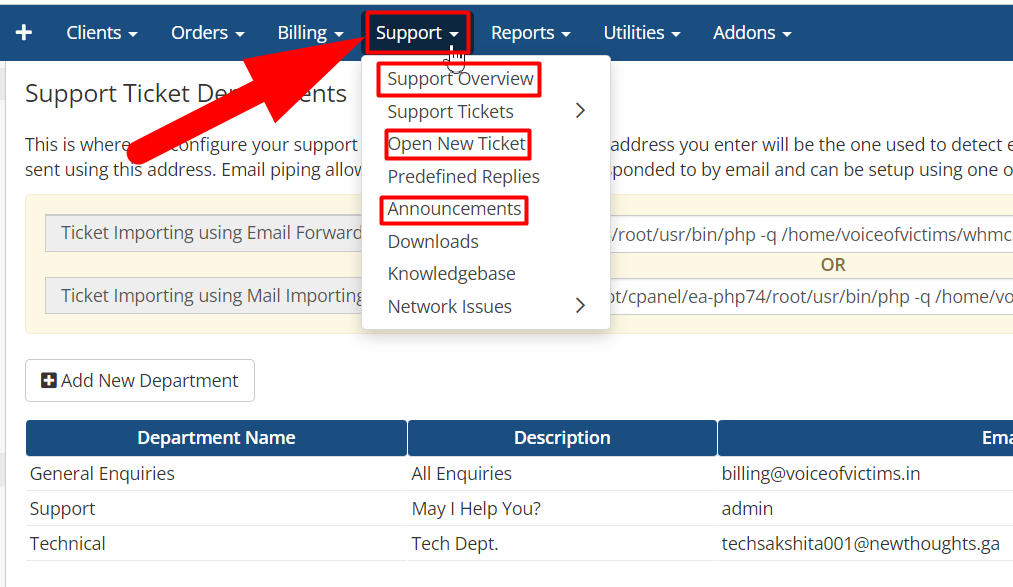
Вы можете проверить мой пост Quora для подробного объяснения каждой функции вкладки « Поддержка » в WHMCS.
Вывод
В этой статье я рассмотрел почти все, что нужно для плавного начала работы с WHMCS. Если вы все еще сталкиваетесь с какими-либо проблемами в WHMCS, прокомментируйте их, и я буду рад их решить. Кроме того, в RedserverHost мы предоставляем самое дешевое решение для реселлерского веб-хостинга в Интернете. Итак, если вы хотите начать свой бизнес в качестве провайдера веб-хостинга, RedserverHost может стать вашим лучшим другом (другом) с точки зрения качества и услуг.
